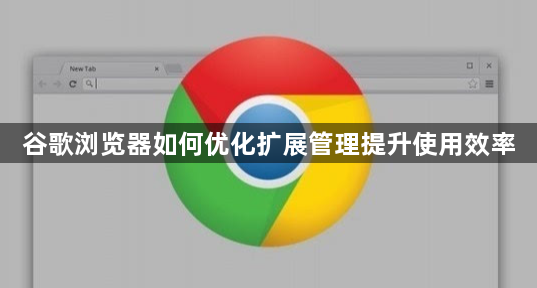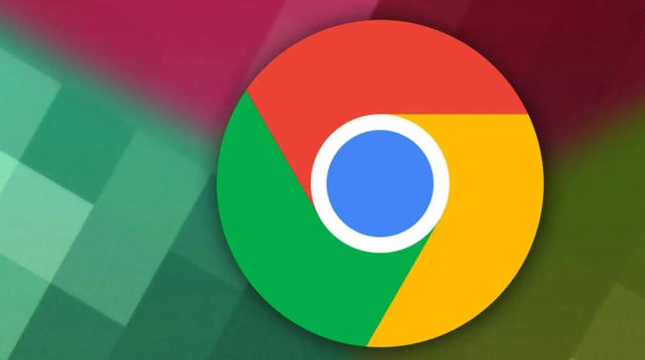内容介绍
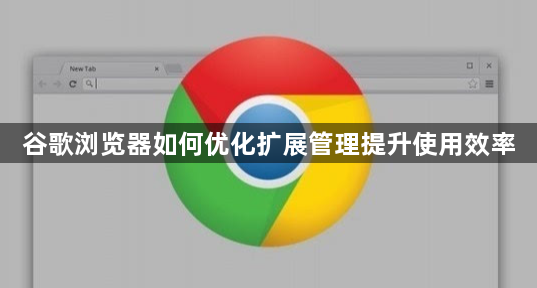
以下是Chrome浏览器优化扩展管理以提升使用效率的方法:
1. 进入扩展管理页面:在Chrome浏览器中,点击浏览器右上角的三个点,选择“更多工具”,然后点击“扩展程序”,即可进入扩展程序管理页面。也可在地址栏输入“chrome://extensions/”直接进入该页面。
2. 禁用不必要的扩展:在扩展管理页面中,查看已安装的扩展列表。对于暂时不需要使用的扩展,点击其右侧的开关按钮,将其禁用。这样可以减少扩展对浏览器资源的占用,提高浏览器的启动速度和运行效率。当需要用到禁用的扩展时,再点击开关按钮重新启用即可。
3. 调整扩展顺序:根据使用频率和重要性,调整扩展在浏览器中的顺序。将常用的扩展排在前列,方便快速访问和使用。例如,若某个扩展用于广告拦截且经常使用,可将其拖动到扩展栏的最前面,以便在需要时能够迅速点击启用或进行设置。
4. 删除无用扩展:定期检查已安装的扩展,对于长期不使用且确定不再需要的扩展,点击其右下角的“删除”按钮,将其从浏览器中彻底移除。这样可以释放更多的系统资源,同时避免无用扩展可能带来的安全风险和隐私问题。
5. 使用扩展分组功能:部分扩展支持分组管理,可将这些扩展按照功能或使用场景进行分组,便于集中管理和快速查找。例如,将所有与办公相关的扩展分为一组,将所有与娱乐相关的扩展分为另一组等。通过点击扩展栏中的分组图标,可以快速展开或折叠该组扩展,提高管理效率。
6. 关注扩展更新:在扩展管理页面中,可查看每个扩展是否有可用的更新。及时更新扩展可以确保其功能的正常运行和安全性,同时可能会带来性能优化和新的功能特性,从而提升使用效率和体验。